-
Notifications
You must be signed in to change notification settings - Fork 2
/
Copy path07_datenvisualisierung.Rmd
463 lines (362 loc) · 23.4 KB
/
07_datenvisualisierung.Rmd
1
2
3
4
5
6
7
8
9
10
11
12
13
14
15
16
17
18
19
20
21
22
23
24
25
26
27
28
29
30
31
32
33
34
35
36
37
38
39
40
41
42
43
44
45
46
47
48
49
50
51
52
53
54
55
56
57
58
59
60
61
62
63
64
65
66
67
68
69
70
71
72
73
74
75
76
77
78
79
80
81
82
83
84
85
86
87
88
89
90
91
92
93
94
95
96
97
98
99
100
101
102
103
104
105
106
107
108
109
110
111
112
113
114
115
116
117
118
119
120
121
122
123
124
125
126
127
128
129
130
131
132
133
134
135
136
137
138
139
140
141
142
143
144
145
146
147
148
149
150
151
152
153
154
155
156
157
158
159
160
161
162
163
164
165
166
167
168
169
170
171
172
173
174
175
176
177
178
179
180
181
182
183
184
185
186
187
188
189
190
191
192
193
194
195
196
197
198
199
200
201
202
203
204
205
206
207
208
209
210
211
212
213
214
215
216
217
218
219
220
221
222
223
224
225
226
227
228
229
230
231
232
233
234
235
236
237
238
239
240
241
242
243
244
245
246
247
248
249
250
251
252
253
254
255
256
257
258
259
260
261
262
263
264
265
266
267
268
269
270
271
272
273
274
275
276
277
278
279
280
281
282
283
284
285
286
287
288
289
290
291
292
293
294
295
296
297
298
299
300
301
302
303
304
305
306
307
308
309
310
311
312
313
314
315
316
317
318
319
320
321
322
323
324
325
326
327
328
329
330
331
332
333
334
335
336
337
338
339
340
341
342
343
344
345
346
347
348
349
350
351
352
353
354
355
356
357
358
359
360
361
362
363
364
365
366
367
368
369
370
371
372
373
374
375
376
377
378
379
380
381
382
383
384
385
386
387
388
389
390
391
392
393
394
395
396
397
398
399
400
401
402
403
404
405
406
407
408
409
410
411
412
413
414
415
416
417
418
419
420
421
422
423
424
425
426
427
428
429
430
431
432
433
434
435
436
437
438
439
440
441
442
443
444
445
446
447
448
449
450
451
452
453
454
455
456
457
458
459
460
461
462
463
## **Datenvisualisierung**
[](https://creativecommons.org/licenses/by/4.0/deed.de)
*"Datenvisualisierung" von Cosima Meyer und Lennart Kasserra in "R Lernen - der Datenkurs von und für die Zivilgesellschaft" von CorrelAid e.V. Lizensiert unter [Creative Commons Attribution 4.0 International](https://creativecommons.org/licenses/by/4.0/deed.de).*

### **Kernaussagen**
- Visualisierungen **vereinfachen und beschleunigen** die Vermittlung von (komplexen) Inhalten, weil Menschen visuelle Zusammenhänge oft schneller begreifen können als Text.
- Sie erlauben uns in Daten **Muster** zu erkennen (z.B. zur Verteilung von und zu Beziehungen zwischen Variablen).
- Auch **Fehler und Ausreißer** in den Daten können mit ihnen schnell identifiziert werden.
- Mit der Möglichkeit der interaktiven Gestaltung erlauben sie uns, **spannende Narrative** zu entwickeln (sog. Storytelling) - nicht zuletzt werden sie deshalb auch häufig im [Datenjournalismus](https://www.mzes.uni-mannheim.de/socialsciencedatalab/article/telling-stories-with-data/){target="_blank"} genutzt.
- Die Entscheidung für eine **Visualisierungsart** hängt von vielen Faktoren ab:
- Der **Art der Variablen** (kontinuierlich oder diskret)
- Der **Anzahl an Variablen**, die visualisiert werden sollen
- Der **Botschaft**, die vermittelt werden soll
- Die Webseite [From-Data-to-Viz](https://www.data-to-viz.com){target="_blank"} bietet einen hervorragenden **Ausgangspunkt**, um sich für eine Visualisierung zu entscheiden und liefert auch gleichzeitig Code-Schnipsel zur praktischen Implementierung.
- Wir schauen uns in dieser Lektion gemeinsam die R-Packages `ggplot2` und `plotly` (für interaktive Visualisierungen) an und werden kurz über das `sf`-Package sprechen, welches die Arbeit mit Geodaten ermöglicht (praktisch z.B. um Karten zu erstellen).
### **Quiz**
```{r 10visualisierung}
quiz(caption = NULL,
question("Wofür kann und sollte man Datenvisualisierung nutzen?",
answer("Zur interaktiven Informationsweitergabe", correct = TRUE),
answer("Um Stories zu untermauern", correct = TRUE),
answer("Um überfrachtete Graphiken zu präsentieren"),
answer("Um Muster zu erkennen", correct = TRUE),
correct = "Richtig!",
incorrect = "Leider falsch: Versuche es einfach nochmal oder schau im Video nach!",
allow_retry = TRUE,
try_again_button = "Nochmal versuchen"
),
question("Was gilt auch für Datenvisualisierungen?",
answer("Function follows form (Funktion folgt Form)"),
answer("Form follows function (Form folgt Funktion)", correct = TRUE),
correct = "Richtig! Leider sehen wir häufig Datenvisualisierungen, die zwar toll aussehen - aber von einer Vereinfachung der Botschaft kann keine Rede sein. Beim Betrachten bleiben wir dann leider mit vielen Fragezeichen zurück.",
incorrect = "Leider falsch: Form folgt Funktion! Leider sehen wir häufig Datenvisualisierungen, die zwar toll aussehen - aber von einer Vereinfachung der Botschaft kann keine Rede sein. Beim Betrachten bleiben wir dann leider mit vielen Fragezeichen zurück.",
allow_retry = TRUE,
try_again_button = "Nochmal versuchen"
),
question("Wie schon in Sitzung 'Daten verstehen mit R' besprochen, können Boxplots eine nützliche Darstellung sein. Aber warum genau sind sie so nützlich?",
answer("Sie sind leicht zu lesen"),
answer("Sie stellen die fünf Punkte der Verteilung (statistische Kennzahlen) visuell da", correct = TRUE),
answer("Sie zeigen die genaue Lage der Beobachtungspunkte an"),
correct = "Richtig! Sie fassen die fünf Punkte der Verteilung (Minimum, 25%-Quartil, Median, 75%-Quartil, Maximum) zusammen und geben damit einen sehr guten Überblick über Daten.",
incorrect = "Leider falsch: Boxplots stellen die fünf Punkte der Verteilung visuell dar, sind deshalb aber nur gut zu verstehen, wenn man diese auch kennt. Wie einzelne Beobachtungen liegen, kann man nicht erkennen.",
allow_retry = TRUE,
try_again_button = "Nochmal versuchen"
),
question("Warum haben Kreisdiagramme oft einen schlechten Ruf?",
answer("Weil sie altmodisch sind"),
answer("Weil sie nur schwer zu lesen sind"),
answer("Weil sie oft überfrachtet werden", correct = TRUE),
correct = "Richtig! Kreisdiagramme sollten nur für Variablen mit zwei bis drei Kategorien erstellt werden, z.B. Ja, Nein, NA. Bei mehr Kategorien können wir Verhältnisse nicht mehr richtig abschätzen.",
incorrect = "Leider falsch: Kreisdiagramme sollten nur für Variablen mit zwei bis drei Kategorien erstellt werden, z.B. Ja, Nein, NA. Bei mehr Kategorien können wir Verhältnisse nicht mehr richtig abschätzen.",
allow_retry = TRUE,
try_again_button = "Nochmal versuchen"
),
question("Wie heißt die erste Empfehlung von From-Data-to-Viz für mehrere geordnete, numerische Variablen? (Tipp: Geht zu data-to-viz.com und schaut dort nach.)",
answer("Boxplots"),
answer("Liniendiagramme"),
answer("Geschichtete Flächendiagramme", correct = TRUE),
correct = "Richtig! Auf Englisch heißen diese stacked area plots.",
incorrect = "Leider falsch: Es werden geschichtete Flächendiagramme (engl. stacked area plots) empfohlen.",
allow_retry = TRUE,
try_again_button = "Nochmal versuchen"
),
question("Wie heißen die drei Schichten einer ggplot-Graphik, die immer enthalten sein müssen?",
answer("data", correct = TRUE),
answer("aes", correct = TRUE),
answer("theme"),
answer("geom_*", correct = TRUE),
answer("labs"),
answer("coord_cartesian"),
correct = "Richtig!",
incorrect = "Leider falsch: ggplots benötigen zumindest Daten (data), Variablen (aes) und eine Darstellungsform (geom_xxx)",
allow_retry = TRUE,
try_again_button = "Nochmal versuchen"
)
)
```
### **Interaktive Übung**
<right>
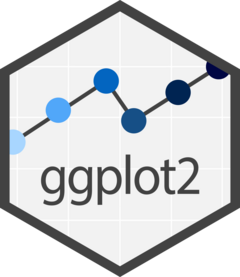{#id .class width=20% height=60%}
</right>
<br>
In dieser Sitzung lernt Ihr zunächst verschiedene Visualisierungsformen- und Möglichkeiten mit `ggplot2` kennen. Ziel ist es, dass Ihr hinterher einigermaßen selbständig Visualisierungen (wie die in [unserer App](https://correlaid.shinyapps.io/breakfreefromplastic/){target="_blank"}) erstellen könnt - oder wenigstens eine Idee habt, wonach Ihr googlen müsst.
#### **Wiederholung: `ggplot2`-Basics**
Erinnert Ihr Euch noch an die [Lektion zu Daten verstehen mit R](https://correlaid.shinyapps.io/lernplattform/#section-daten-verstehen-mit-r)?
`ggplot2` orientiert sich an der Philosophie des ["Grammar of Graphics"](https://ggplot2-book.org/introduction#what-is-the-grammar-of-graphics) (daher auch der Name **gg**plot), das uns mit einer grundlegenden Definition einer Visualisierung ausstattet:
> a graphic maps the *data* to the *aesthetic attributes* (colour, shape, size) of *geometric objects* (points, lines, bars)
Also wir stellen unsere Daten als "geometrische Objekte" mit "ästhetischen Eigenschaften" dar. `ggplot2` folgt dabei einer "Lagenlogik" oder "Schichtlogik", nach der eine Visualisierung Stück für Stück aufgebaut wird.
- Für einen ganz simplen Plot benötigen wir immer:
- `data` (der **Datensatz**)
- `aes()` (die **"ästhetischen Attribute"** wie beispielsweise die x- oder y-Achse)
- `geom_*()` (die **geometrische Form**, d.h. mit welcher Visualisierungsform Eure Daten dargestellt werden sollen z.B. in einem Balkendiagramm oder Histogramm)
- **Wichtig**: Die einzelne Bestandteile werden bei `ggplot2` mit einem **"+" verknüpft**. Und auch wenn das Package selbst `ggplot2` heißt, ist der erste Befehl, wenn Ihr Eure Visualisierung aufbaut, immer `ggplot()` (ohne die "2").
Eine ganz einfache Visualisierung mit `ggplot2` erfolgt immer über folgendes Prinzip:
```
Daten +
Ästhetische Attribute +
geometrische Formen (z.B. Punkte, Linien, Balken...)
```
Man kann es aber auch komplexer gestalten und erweitern:
```
Daten +
Ästhetische Attribute +
geometrische Formen +
Skalen (z.B. Achsenskala (logarithmisch o.ä.) oder Farbskala)+
Koordinatensystem +
Ggf. Gruppierung der Graphen +
Visuelle Anpassung der Darstellungsform ("theme")
```
Für diese Lektion benötigt Ihr also `ggplot2`.
```{r package_prep_ggplot2, exercise = TRUE}
# install.packages("ggplot2")
library(ggplot2)
```
Alle wichtigen `ggplot2` Befehle findet Ihr in diesem [Schummelzettel](https://github.com/CorrelAid/lernplattform/blob/main/cheatsheets/07_cheatsheet-ggplot2.pdf){target="_blank"}.
Wenn man nur die `ggplot()`-Funktion alleine aufruft, produziert das einen leeren Plot:
```{r ggplot_empty, exercise = TRUE}
ggplot()
```
Dies ist quasi die "Basisebene", die wir nun nach und nach füllen können. Dafür müssen wir `ggplot()` unsere Daten angeben, und ein `mapping`, wie es diese darstellen soll:
```{r ggplot_axes, exercise = TRUE}
ggplot(data = community, mapping = aes(x = n_volunteers, y = n_pieces))
```
Die `aes()`-Funktion kontrolliert alle "aesthetischen" Zuweisungen. Jetzt haben wir schon einmal die Achsen. Was noch fehlt ist ein "geometrisches Objekt" (`geom`); nehmen wir zum Beispiel Punkte. Wir fügen dazu eine weitere Ebene mit `+` hinzu:
```{r ggplot_geom, exercise = TRUE}
ggplot(community, aes(x = n_volunteers, y = n_pieces)) +
geom_point()
```
So wie die Position der Punkte durch `x` und `y` bestimmen lässt, können wir auch ihre Farbe etwas darstellen lassen; z.B. welchem Kontinent eine Beobachtung zugehörig ist. Dazu einfach innerhalb von `aes()` ein weiteres "mapping" hinzufügen:
```{r ggplot_color, exercise = TRUE}
ggplot(community, aes(x = n_volunteers, y = n_pieces, color = continent)) +
geom_point()
```
Wir sehen schon, dass es hier einige Ausreißer nach oben gibt, was die Teilnehmendenzahl und die gesammelte Menge angeht. Hier gibt es zwei Optionen:
1. Wir werfen diese Beobachtungen weg
2. Wir wählen eine passende Darstellungsform
Wir entscheiden uns für zweiteres und stellen unsere Daten auf einer logarithmischen Skala dar. Hierfür fügen wir neue Ebenen hinzu: `scale_x_log10()` für eine logarithmische x-Achse, und `scale_y_log10()` für eine logarithmische y-Achse:
```{r ggplot_scale, exercise = TRUE}
ggplot(community, aes(x = n_volunteers, y = n_pieces, color = continent)) +
geom_point() +
scale_x_log10() +
scale_y_log10()
```
Neben der `color` der Punkte gibt es noch zahlreiche weitere Eigenschaften, z.B. ihre Größe (`size`); die können wir hier zum Beispiel nutzen, um die Anzahl der Events ebenfalls in unserem Plot darzustellen. Einfach innerhalb `aes()` setzen, genau wie `color`:
```{r ggplot_size, exercise = TRUE}
ggplot(community, aes(x = n_volunteers, y = n_pieces, color = continent, size = n_events)) +
geom_point() +
scale_x_log10() +
scale_y_log10()
```
Allerdings könnten jetzt sehr große Punkte kleinere verdecken! Eine weitere Eigenschaft der Punkte ist `alpha`, ihre Deckkraft. Wenn wir einer ästhetischen Eigenschaft einen festen Wert geben wollen, können wir ihn *außerhalb* von `aes()` zuweisen (entweder innerhalb `ggplot()` oder `geom_point()`):
```{r ggplot_alpha, exercise = TRUE}
ggplot(community, aes(x = n_volunteers, y = n_pieces, color = continent, size = n_events)) +
geom_point(alpha = 0.5) +
scale_x_log10() +
scale_y_log10()
```
Das sieht doch schon gut aus! Wenden wir uns nun dem Feinschliff zu. `ggplot2()` hat mehrere eingebaute "themes", falls uns der Standard-Look nicht gefällt (einfach eine weitere Ebene für das theme mit `+` hinzufügen):
```{r ggplot_themes, exercise = TRUE}
ggplot(community, aes(x = n_volunteers, y = n_pieces, color = continent, size = n_events)) +
geom_point(alpha = 0.5) +
scale_x_log10() +
scale_y_log10() +
theme_minimal()
```
Noch besser. Als nächstes sehen wir uns die Achsen an: die y-Achse ist aktuell nicht optimal formattiert (wir hätten gern 1,000 statt 1e+03) und am besten bringen wir die x-Achse in das selbe Format, damit alles einheitlich ist. Das Format der "Labels" können wir mit Hilfe des `scales`-packages innerhalb der entsprechenden Ebenen ändern:
```{r ggplot_axlabels, exercise = TRUE}
ggplot(community, aes(x = n_volunteers, y = n_pieces, color = continent, size = n_events)) +
geom_point(alpha = 0.5) +
scale_x_log10(labels = scales::label_comma()) +
scale_y_log10(labels = scales::label_comma()) +
theme_minimal()
```
Besser. Als nächstes möchten wir noch ein paar "Labels" hinzufügen: einen Titel (& ggf. Untertitel), bessere Achsenbeschriftungen und am besten auch bessere Beschriftungen unserer Eigenschaften in der Legende. Wir können für die Labels eine weitere `labs()`-Ebene hinzufügen:
```{r ggplot_labels, exercise = TRUE}
final_plot <- ggplot(community,
aes(x = n_volunteers, y = n_pieces, color = continent, size = n_events)
) +
geom_point(alpha = 0.5) +
scale_x_log10(labels = scales::label_comma()) +
scale_y_log10(labels = scales::label_comma()) +
theme_minimal() +
labs(
title = "Plastiksammeln",
subtitle = "Freiwillige & Events weltweit",
x = "Freiwillige",
y = "Gesammelte Stücke",
size = "Events",
color = "Kontinent"
)
final_plot
```
Um einen Plot zu speichern, könnt Ihr entweder die entsprechenden Bedienelemente in RStudio's "Plots"-Panel nutzen, oder die `ggsave`-Funktion:
```{r ggplot_saving, exercise = TRUE, eval=FALSE, exercise.setup = "ggplot_labels"}
ggsave(filename = "MeinPlot.png", plot = final_plot)
```
#### **Facets**
Nehmen wir an, wir wollen den vorherigen Plot nun für alle Kontinente einzeln erstellen. Müssten wir dann nach `continent` filtern, alle Plots einzeln erstellen und dann wieder zusammenstückeln?
Nein, natürlich nicht. Ggplot kann einen Plot "facettieren", also den selben Plot für unterschiedliche Gruppen erstellen. Dazu eine `facet_wrap()` Ebene hinzufügen und ggplot mitteilen, nach welcher Variable es "facettieren" soll (die Syntax: `~variable`):
```{r ggplot_facets, exercise = TRUE, exercise.setup = "ggplot_labels"}
final_plot +
facet_wrap(~continent)
```
Ein Tipp am Rande: falls sich eure Achsenlabels überlappen, lassen sich diese durch etwas interne ggplot-Trickserei innerhalb einer `theme()`-Ebene anwinkeln:
```{r ggplot_facets_axis_text, exercise = TRUE, exercise.setup = "ggplot_labels"}
final_plot +
theme(axis.text.x = element_text(angle = 45)) +
facet_wrap(~continent)
```
Die Syntax für diese "nicht-Daten"-Komponenten, die man innerhalb von `theme()` modifizieren kann ist etwas gewöhnungsbedürftig; [hier](https://ggplot2.tidyverse.org/reference/theme.html) gibt es eine gute Einführung in der ggplot2-Dokumentation.
#### **Andere `geom_*()`s**
Natürlich gibt es hier noch viel mehr als nur Punkte. Zum Beispiel:
* **Balken:** `geom_col()` & `geom_bar()`:
```{r ggplot_geoms_col, exercise = TRUE}
community %>%
dplyr::group_by(continent) %>%
dplyr::summarise(events = sum(n_events)) %>%
ggplot(aes(x = continent, y = events, fill = continent)) + # fill = Füllfarbe!
geom_col()
```
* **Boxplots** & **Violin-Plots** um Verteilungen darzustellen:
```{r ggplot_geoms_boxplot, exercise = TRUE}
ggplot(community, aes(x = continent, y = n_pieces, fill = continent)) +
geom_boxplot() +
scale_y_log10(labels = scales::comma_format())
```
* **Histogramme:**
```{r ggplot_geoms_histogram, exercise = TRUE}
ggplot(community, aes(x = n_events)) +
geom_histogram()
```
Ein weiteres häufig genutzes "geom" ist `geom_line()`, ein Liniendiagramm, das sich vor allem für die Darstellung von Zeitreihen eignet.
Es lassen sich auch mehrere `geom_*()`s kombinieren:
```{r ggplot_geoms_combining, exercise = TRUE}
ggplot(community, aes(x = continent, y = n_pieces, fill = continent)) +
geom_violin(alpha = 0.25) +
geom_boxplot() +
geom_point(alpha = 0.25, position = position_jitter(width = 0.2)) +
# ^ jitter = "zittern", also zu einer Punktewolke auseinander"zittern"
scale_y_log10(labels = scales::comma_format())
```
---
<details>
<summary><h3>➡ Exkurs 1: Karten</h3></summary>
<br>
Um Karten zu erstellen, können wir das [`sf`-Paket](https://r-spatial.github.io/sf/) einbinden, welches die Arbeit mit Geodaten ermöglicht:
```{r ggplot_maps_setup, exercise = TRUE}
library(sf)
library(dplyr)
```
"sf" steht für "Simple Features", einen Standard, um geografische Merkmale darzustellen. Als erstes besorgen wir uns eine Weltkarte (hier als "Shapefile" (.shp), ein geläufiges Format für diese Art von Daten):
```{r ggplot_maps_data, exercise = TRUE, exercise.setup = "ggplot_maps_setup"}
world <- sf::st_read(here::here('daten/geospatial/ne_50m_admin_0_countries.shp'), quiet = TRUE)
world <- world %>%
dplyr::filter(SOVEREIGNT != "Antarctica") %>%
# ^ werden wir wohl nicht brauchen & nimmt viel Platz ein...
dplyr::select("countrycode" = ISO_A2, "country" = SOVEREIGNT)
tibble(world)
```
In diesem Datensatz mit "simple features" haben wir neben dem `countrycode` noch eine weitere Spalte, `geometry`, in der die "Form" jedes Landes enthalten ist. In unseren Ursprungsdaten ist auch der `countrycode` der einzelnen Länder mit enthalten; diesen können wir nutzen, um unsere Beobachtungen mit der Karte zusammenzufügen:
```{r ggplot_maps_merging, exercise = TRUE, exercise.setup = "ggplot_maps_data"}
map <- world %>%
dplyr::left_join(community %>% dplyr::select(-country), by = "countrycode") %>%
dplyr::select(country, countrycode, dplyr::starts_with("n_")) %>%
# NA in community = keine Events, kein Plastik gesammelt:
dplyr::mutate(dplyr::across(dplyr::starts_with("n_"), function(x) tidyr::replace_na(x, 0)))
```
Es gibt ein eigenes `geom` für ggplot2, um nun aus diesen Daten ganz einfach eine Karte zu erstellen, `geom_sf()`. Die anderen `aes()`, zum Beispiel `fill` (Füllfarbe) funktionieren wie gehabt:
```{r ggplot_maps_plot, exercise = TRUE, exercise.setup = "ggplot_maps_merging"}
worldmap <- ggplot(map, aes(fill = n_events)) +
geom_sf() +
scale_fill_gradient(low = "white", high = "darkgreen") +
theme_void() +
labs(title = "Number of events across the world", fill = "Events")
worldmap
```
Wer sich etwas mit Geodaten auskennt, kann auch ausgefallenere Dinge ändern, z.B. die Projektion:
```{r ggplot_maps_projection, exercise = TRUE, exercise.setup = "ggplot_maps_plot"}
worldmap +
coord_sf(crs = "+proj=laea +lat_0=52 +lon_0=10 +x_0=4321000 +y_0=3210000 +ellps=GRS80 +units=m +no_defs ")
```
</details>
---
---
<details>
<summary><h3>➡ Exkurs 2: Interaktive Plots mit plotly</h3></summary>
<br>
```{r ggplot_plotly_setup, exercise = TRUE, exercise.setup = "ggplot_maps_plot"}
library(plotly)
```
In R lassen sich mithilfe des `plotly`-Packages auch interaktive Grafiken erstellen. Die einfachste Variante ist, die `ggplotly()`-Funktion auf einen bestehenden ggplot anzuwenden, um diesen in einen interaktiven Plot zu konvertieren:
```{r ggplot_plotly_ggplotly, exercise = TRUE, exercise.setup = "ggplot_plotly_setup"}
worldmap %>%
plotly::ggplotly()
```
`ggplotly()` versucht möglichst alle Elemente weiterzureichen; wenn wir zum Beispiel weitere `aes()` setzen, werden diese - nach Möglichkeit - auch von plotly berücksichtigt:
```{r ggplot_plotly_labels, exercise = TRUE, exercise.setup = "ggplot_plotly_setup"}
with_labels <- map %>%
dplyr::rename("Land" = country, "Events" = n_events) %>%
# "Label" mit dem Namen der Länder hinzufügen:
ggplot(aes(label = Land, fill = Events)) +
geom_sf() +
scale_fill_gradient(low = "white", high = "darkgreen") +
theme_void() +
labs(title = "Events weltweit", fill = "Events")
with_labels_plotly <- with_labels %>%
# In `ggplotly()` können wir die beim Überfahren mit der Maus
# angezeigten "Tooltips" anpassen:
plotly::ggplotly(tooltip = c("Land", "Events"))
with_labels_plotly
```
Allerdings lassen sich manchmal nicht alle Elemente aus einem ggplot nahtlos in einen plotly-Plot übersetzen. Plotly hat auch eine eigene Syntax:
```{r ggplot_plotly_plotly, exercise = TRUE, exercise.setup = "ggplot_plotly_setup"}
community %>%
plotly::plot_ly(
# Als erstes ganz klassisch das, was bei ggplot2 die
# `aes()` wären:
x = ~n_volunteers,
y = ~n_pieces,
color = ~continent,
size = ~n_events,
text = ~country,
# Dann den "type" - quasi die `geom_*()`:
type = "scatter",
mode = "markers",
# Wir können den beim Überfahren angezeigten Text auch
# aus HTML zusammenstückeln:
hovertemplate = paste(
"<b>%{text}</b><br><br>",
"Stücke: %{y:.0f}<br>",
"Freiwillige: %{x:.0f}<br>"
)
) %>%
# Viele visuelle Elemente werden separat innerhalb der
# `layout()`-Funktion kontrolliert:
plotly::layout(
# Plotly erlaubt an vielen Stellen HTML-Trickserei:
title = "<b>Plastiksammlung Weltweit</b><br><sup>Teilnehmer & gesammelte Stücke</sup>",
xaxis = list(title = list(text = "Freiwillige"), type = "log"),
yaxis = list(title = list(text = "Stücke"), type = "log"),
legend=list(title = list(text = "<b>Kontinent</b>"))
)
```
Die plotly-Plots könnt Ihr als HTML Datei speichern und dann im Browser öffnen. Achtung: Im Plot wird der gesamte Datensatz verwendet (und nicht nur die verwendeten Variablen), sodass die exportierte HTML-Datei ggf. sehr groß wird. Also selektiert vor dem Erstellen der plotly-Visualisierung Euren Datensatz, sodass er nur die Variablen enthält, die Ihr benötigt - dann kann die HTML-Datei vielleicht auch wieder per Mail versendet werden, weil sie eine geringere Dateigröße hat und Ihr versendet nicht aus Versehen personenbezogene Daten etc.
```{r ggplot_plotly_save, exercise = TRUE, exercise.setup = "ggplot_plotly_labels"}
htmlwidgets::saveWidget(with_labels_plotly, 'events-weltweit.html')
```
</details>
---
### **Und jetzt Ihr** (diese Woche optional)
Diesmal werden wir Euch kein Rmd vorgeben - es ist Zeit zu testen, was Ihr gelernt habt! Generiert aus den **Top10-Herstellern**, die wir im letzten Kapitel aus dem Datensatz gefiltert haben, ein **Balkendiagramm**. In unserer [Beispielapplikation](https://correlaid.shinyapps.io/breakfreefromplastic/){target="_blank"} könnt Ihr die Visualisierung live sehen und nachbauen. Als Layoutoptionen haben wir die Farbe `#4E97AC` und `theme_minimal()` genutzt. Experimentiert gerne mit weiteren Gestaltungsoptionen. Wie würden wir beispielsweise Beschriftungen für die Datenpunkte hinzufügen?
### **Zusätzliche Ressourcen**
- Dataquest bietet auch einen [Kurs zu Datenvisualisierungen in R](https://app.dataquest.io/course/r-data-viz){target="_blank"} an
- [Schummelzettel zu `ggplot2`](https://github.com/CorrelAid/lernplattform/blob/main/cheatsheets/07_cheatsheet-ggplot2.pdf){target="_blank"}
- Mehr dazu, wie ihr ggplot-Grafiken mit [`plotly` interaktiv werden lasst](https://plotly.com/ggplot2/getting-started/)
- [RStudios Tutorial zu interaktiven Karten mit leaflet (engl.)](https://rstudio.github.io/leaflet/){target="_blank"}
- [Data to Viz](https://www.data-to-viz.com/){target="_blank"}
- [R Graph Gallery ](https://www.r-graph-gallery.com/){target="_blank"}(Übersicht über verschiedene Visualisierungen)
- Online-Version von ["ggplot2: Elegant Graphics for Data Analysis"](https://ggplot2-book.org/index.html){target="_blank"} von Hadley Wickham (engl.)
- Einblicke in den [Datenjournalismus (engl.)](https://www.mzes.uni-mannheim.de/socialsciencedatalab/article/telling-stories-with-data/){target="_blank"}
- [Visual Inference with R (engl.)](https://www.mzes.uni-mannheim.de/socialsciencedatalab/article/visinference/){target="_blank"} (engl.)
- [Datenvisualisierung (Wieso, warum und wie?)](https://www.skala-campus.org/artikel/tipps-daten-visualisieren/146){target="_blank"}